Comment lancer des applications instantanément avec Wox sous Windows

Découvrez comment utiliser Wox pour lancer vos applications, exécuter des commandes et plus encore, instantanément.
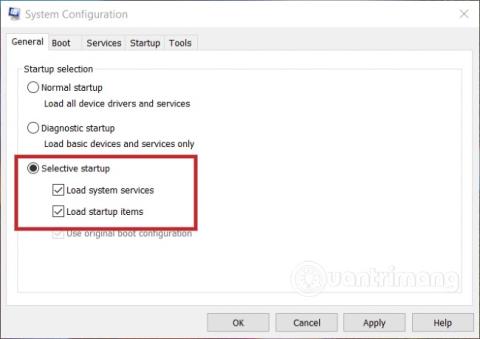
Certains utilisateurs rencontrent le problème que lorsque vous appuyez sur le bouton Arrêter, l'ordinateur Windows ne s'éteint pas . Au lieu de cela, leur ordinateur a redémarré automatiquement. Cela cause beaucoup de problèmes.
Dans cet article, Quantrimang vous montrera quelques façons de corriger l'erreur de redémarrage automatique de l'ordinateur Windows lorsque vous appuyez sur le bouton d'arrêt.
Il existe un certain nombre de causes conduisant à ce problème, telles que des conflits logiciels, une mauvaise configuration du système d'exploitation... Les solutions présentées par Quantrimang ci-dessous vous aideront à vérifier et à résoudre chaque problème un par un.
Comment gérer le redémarrage automatique de Windows après avoir appuyé sur Arrêter
1. Désactivez les applications qui démarrent avec Windows
Parfois, les applications qui démarrent avec Windows provoquent des conflits, provoquant le redémarrage des ordinateurs Windows au lieu de s'arrêter comme le souhaite l'utilisateur. Par conséquent, vous pouvez essayer de désactiver les applications qui démarrent avec Windows pour voir si cela résout le problème.
Comment désactiver les applications qui démarrent avec Windows, vous pouvez vous référer à l'article ci-dessous :
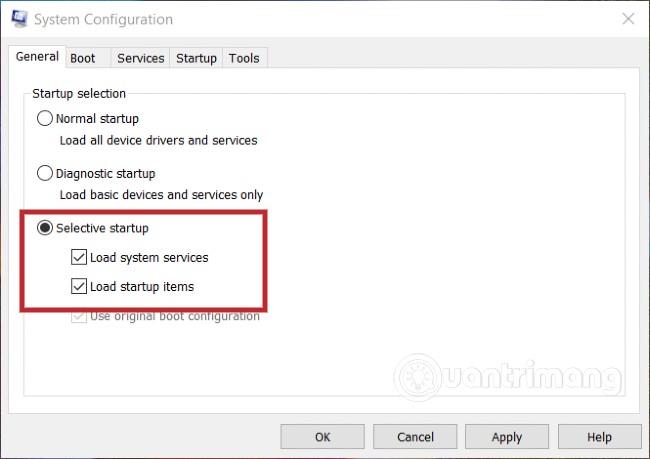
2. Désactivez la fonction de démarrage rapide
Procédez comme suit:
powercfg.cplExécuter et appuyez sur EntréeUne fois la configuration terminée, redémarrez votre ordinateur, puis essayez de l'éteindre pour voir si le problème est résolu ou non.
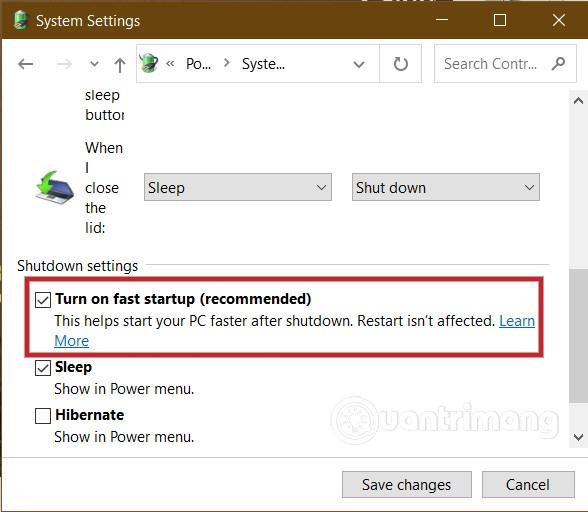
3. Décochez l'option Redémarrage automatique
Cette solution est également assez simple mais peut vous aider à résoudre votre problème.
Étape 1:
Étape 2 : Ensuite, dans la fenêtre Système , sélectionnez Paramètres système avancés .
Étape 3 : Ensuite, sélectionnez l' onglet Avancé et recherchez la section Démarrage et récupération . Cliquez sur le bouton Paramètres , puis recherchez et décochez la propriété Redémarrer automatiquement .
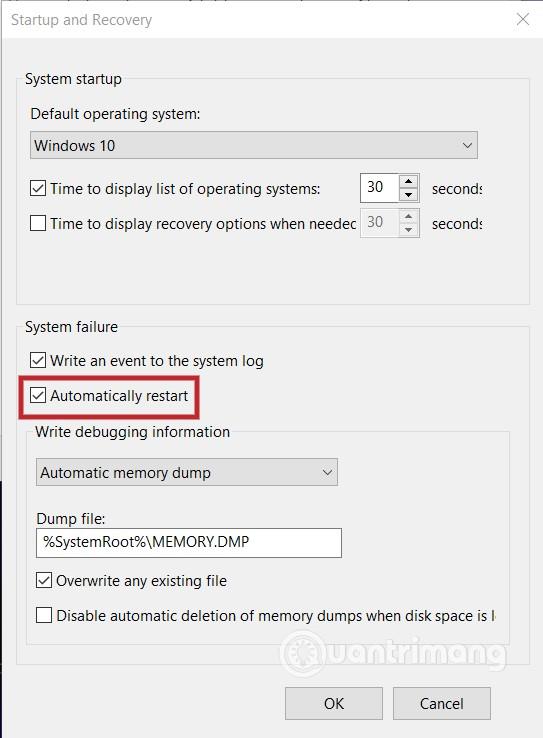
Étape 4 : Cliquez sur OK puis redémarrez l'ordinateur et essayez de voir si le problème a été résolu ou non. Sinon, veuillez passer à la solution suivante.
4. Mettre à jour le BIOS
Parfois, un BIOS d’ordinateur obsolète peut également provoquer des erreurs. Comment mettre à jour/mettre à niveau le BIOS, vous pouvez vous référer à l'article ci-dessous :
5. Modifier le registre
Un petit ajustement dans le registre peut également vous aider à résoudre le problème. Procédez comme suit:
regeditExécuter et appuyez sur EntréeHKEY_LOCAL_MACHINE\SOFTWARE\Microsoft\Windows NT\CurrentVersion\Winlogon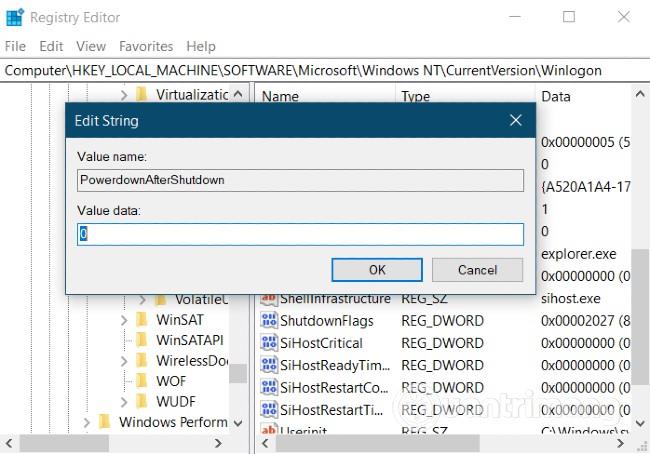
6. Réinstallez Windows ou demandez l'aide d'un réparateur informatique
Cette solution finale s'adresse à ceux d'entre vous qui ne connaissent pas grand-chose en informatique ou qui ne veulent pas aggraver les choses. En fait, réinstaller Windows est une solution qui peut s'appliquer à la plupart des problèmes, mais cela demande beaucoup d'efforts et peut entraîner une perte de données. Par conséquent, ce n’est que lorsque vous êtes bloqué que vous devez choisir de réinstaller Windows.
Je vous souhaite du succès et vous invite à suivre d’autres bons conseils sur Quantrimang !
Découvrez comment utiliser Wox pour lancer vos applications, exécuter des commandes et plus encore, instantanément.
Découvrez comment créer un cercle jaune autour du pointeur de la souris pour le mettre en surbrillance sur Windows 10. Suivez ces étapes faciles pour améliorer votre expérience utilisateur.
Découvrez pourquoi l
Sous Windows 11, configurez facilement des raccourcis pour accéder rapidement à des dossiers spéciaux dans votre menu Démarrer.
Découvrez comment résoudre l
Découvrez comment utiliser un disque dur externe avec un Chromebook pour transférer et stocker vos fichiers en toute sécurité. Suivez nos étapes pour un usage optimal.
Dans ce guide, vous apprendrez les étapes pour toujours utiliser une adresse MAC aléatoire pour votre adaptateur WiFi sous Windows 10. Optimisez votre sécurité en ligne!
Découvrez comment désinstaller Internet Explorer 11 sur Windows 10 pour optimiser l'espace de votre disque dur.
Découvrez comment utiliser Smart Defrag, un logiciel de défragmentation de disque dur gratuit et efficace, pour améliorer les performances de votre ordinateur.
Le moyen le plus simple de déverrouiller du contenu et de protéger tous les appareils avec un VPN crypté est de partager la connexion VPN via un point d








